
Belli bir anda mümkündür masaüstü bilgisayarımızda kullandığımız monitörü değiştirelim. Daha büyüğünü satın aldık ve bu monitörde tekrar Windows 10 kullanmaya başladık. Büyük olasılıkla, bu ilk kullanımda, sistemin bu ekranda istenen şekilde yapılandırılmadığını fark edeceğiz. Genellikle yapmanız gereken ilk şeylerden biri ekran çözünürlüğünüzü ayarlamaktır.
Bunu yapmak önemlidir, böylece her şey doğru şekilde ayarlanacak. Aksi takdirde Windows 10'un o monitörde istenilen şekilde görüntülenmediğini göreceğiz. Bu, biraz eski bir monitörden panoramik olana geçtiğinizde özellikle fark edilebilecek bir şeydir.
Windows 10'da ekran çözünürlüğünü değiştirin
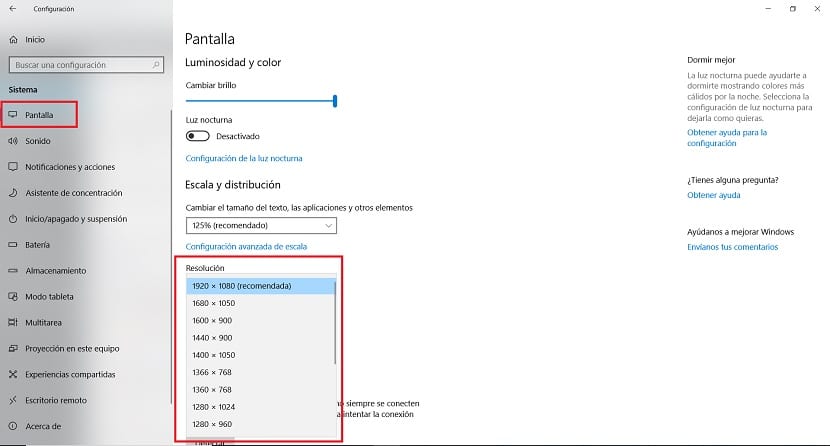
Neyse ki, işletim sistemi bize her zaman ekran çözünürlüğünü ayarlayın Basit bir şekilde. Ayrıca, bunu yapabilmenin iki yolu var. Böylece her kullanıcı, Windows 10 bilgisayarında her zaman kendisini en çok ilgilendiren seçeneği seçebilecek.
Önce masaüstünde fare ile sağ tıklayabiliriz. Ardından, yapmamız gereken birkaç seçenek alacağız ekran ayarlarını seçin. Çözünürlük adında bir bölüm olduğunu görebileceğimiz yeni bir pencereye giriyoruz, buradan o anda kullanmak istediğimiz çözünürlüğü monitörümüzde seçebiliriz. Söz konusu monitörün destekledikleriyle birlikte tam bir liste görünecektir. Ek olarak, Windows 10 genellikle önerileni gösterir ve bu da söz konusu monitörden daha iyi yararlanmanıza olanak tanır.
Öte yandan işletim sistemi ayarlarını kullanarak bu çözünürlük değişikliğini yapabiliriz. Daha sonra bunun içinde sistem bölümüne girmemiz gerekiyor. Orada ekranın sol tarafına, o sütuna, ekran bölümünü bulduğumuz yere bakmalıyız. Üzerine tıkladığımızda, Bu bölümdeki seçenekler ortada görünecektirbunlardan biri çözünürlük.
Yani bu sadece bir gidiş meselesi Windows 10'da kullanmak istediğiniz çözünürlüğü test etmek o zaman. Bu nedenle, her birinin söz konusu listede bulunan seçenekleri test etmesi gerekir. Monitöre bağlı olarak, farklı seçeneklerin ortaya çıkması muhtemeldir, özellikle üst düzey monitörlerde çok daha fazla desteklenen çözünürlük olacaktır. Kullanıcılara çok fazla şans veren bir şey.
Yenileme oranını değiştir
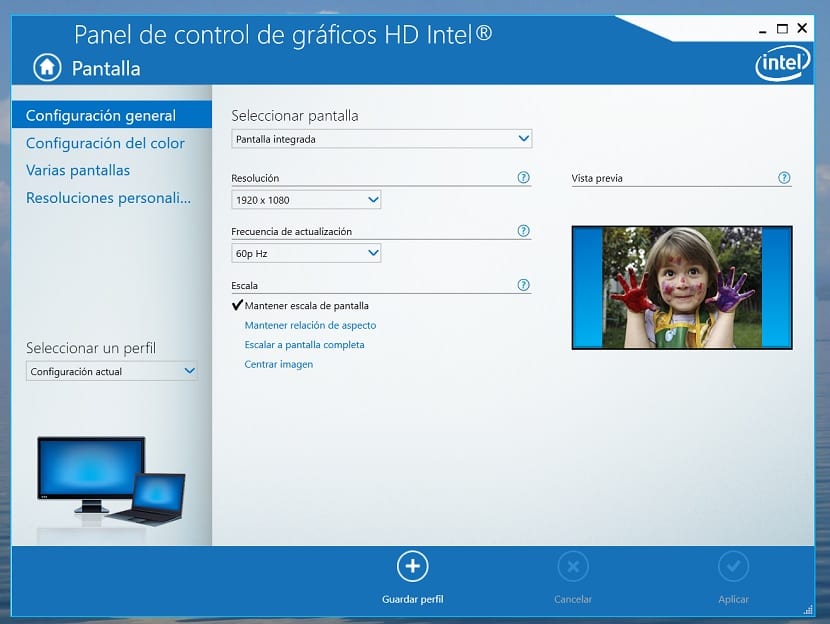
Öte yandan, bu konuda hesaba katmamız gereken tek husus çözüm değildir. Yenileme hızı bir monitörde de hesaba katılması gereken bir şey olduğu için. Özellikle oyun oynamak için bilgisayarlarını kullanacak olan kullanıcılar bunu her zaman dikkate almalıdır. Bu, çözünürlüğü değiştirmek için yaptığımıza benzer şekilde yapmamız gereken, elde etmesi kolay bir şey.
Masaüstünde fare ile sağ tıklıyoruz ve çeşitli seçenekler içeren bağlamsal bir menü görünecektir. Bu durumda seçmemiz gereken, Intel Grafik Yapılandırmasıdır. Ardından ekranda çeşitli yapılandırma seçeneklerimizin, ekranın ve diğer özelliklerin bulunduğu bir pencere açılacaktır. Önce ekran bölümünü seçmeliyiz. Daha sonra güncelleme oranını değiştirmek için bu olanağa erişeceğiz. Bu, tüm monitörlerin izin vermediği bir şeydir. Bu yüzden her bir duruma bağlı olacaktır.
Şüphesiz, üst düzey monitörlerde bu güncelleme oranını değiştirmek mümkün olacak. Bu, Windows 10 bilgisayarlarını oyun oynamak için kullanacak kullanıcılar için de çok önemlidir. Bu nedenle, her zaman yenileme hızını ayarlama olanağına sahip olup olmadığınızı kontrol etmeniz önemlidir. Bu bağlamda görebileceğiniz gibi, bunu başarmanın adımları gerçekten basittir ve bu nedenle her zaman daha iyi bir deneyime sahiptir.